Método de instalación de SysStat para habilitar la supervisión del sistema en Debian 10:
Para instalar SysStat para habilitar la supervisión del sistema en Debian 10, debe seguir los primeros cinco pasos que se enumeran a continuación, mientras que el sexto paso representa un caso de uso de ejemplo de SysStat en Debian 10.
Paso # 1: Instalar SysStat en Debian 10:
La utilidad SysStat en Debian 10 se puede instalar ejecutando el siguiente comando:
sudo apt install sysstat
Tan pronto como la utilidad SysStat se haya instalado con éxito en su sistema Debian 10, estos mensajes se mostrarán en la terminal:
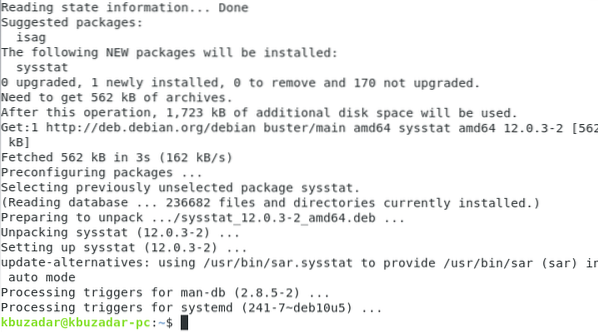
Paso # 2: Habilitar la supervisión del sistema en el archivo SysStat en Debian 10:
Ahora necesita modificar un poco el archivo SysStat para habilitar la supervisión del sistema en Debian 10. Esto se puede hacer accediendo al archivo SysStat de la manera que se muestra a continuación:
sudo nano / etc / default / sysstat
El archivo SysStat predeterminado se muestra en la siguiente imagen:
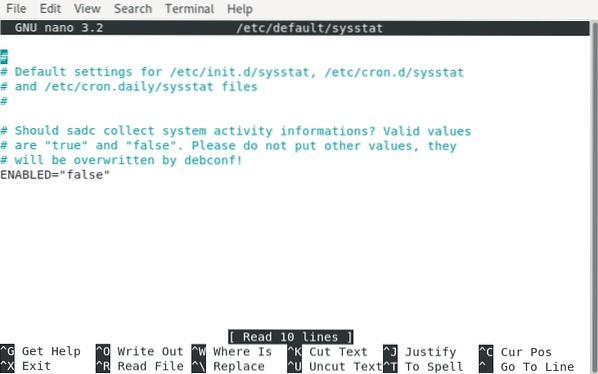
Ahora habilitaremos el monitoreo del sistema en este archivo estableciendo el valor de la variable "HABILITADO" en "verdadero" en lugar de "falso", como se resalta en la imagen que se muestra a continuación:
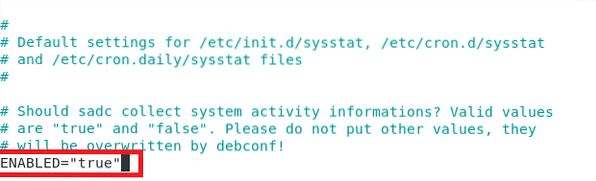
Después de modificar el archivo SysStat, simplemente saldremos del editor nano después de guardar el archivo.
Paso # 3: Habilitar el servicio SysStat en Debian 10:
Ahora necesitamos volver a habilitar el servicio SysStat en Debian 10 con el siguiente comando:
sudo systemctl habilitar sysstat
La ejecución exitosa del comando mencionado anteriormente mostrará los mensajes que se muestran en la imagen a continuación:

Paso # 4: Iniciar el servicio SysStat en Debian 10:
Una vez que el servicio SysStat está habilitado en Debian 10, necesitamos reiniciarlo con el siguiente comando:
sudo systemctl start sysstat
La ejecución sin errores de este comando mostrará los mensajes que se muestran en la siguiente imagen:

Paso # 5: Verificar el estado del servicio SysStat en Debian 10:
También podemos verificar el estado del servicio SysStat en Debian 10 con el siguiente comando:
sudo systemctl status sysstat
El estado del servicio sysstat en nuestro sistema Debian 10 se muestra en la siguiente imagen:
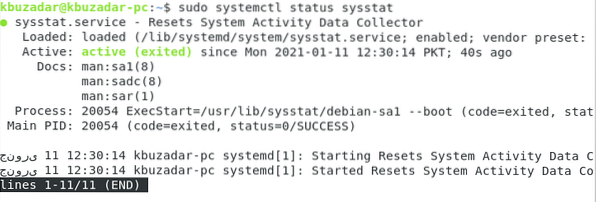
Paso # 6: Ver las estadísticas de la CPU con SysStat en Debian 10:
A estas alturas, el servicio SysStat se ejecutará correctamente en su sistema Debian 10. Hemos compartido un escenario de muestra para ver las estadísticas de la CPU con la utilidad SysStat en Debian 10 aquí. Sin embargo, la utilidad SysStat también se puede utilizar para ver otras estadísticas útiles del sistema. Las estadísticas de la CPU se pueden ver ejecutando el siguiente comando:
sar -u
Las estadísticas de la CPU de nuestro sistema Debian 10 se muestran en la siguiente imagen:

Método para eliminar SysStat de Debian 10:
Siempre que desee eliminar la utilidad SysStat de su sistema Debian 10 junto con todas sus dependencias y archivos de configuración, puede ejecutar el siguiente comando:
sudo apt-get autoremove --purge sysstat
Una vez que todas las dependencias y paquetes que se instalaron junto con la utilidad SysStat y sus archivos de configuración se eliminarán con éxito de su sistema Debian 10, verá estos mensajes en su terminal:
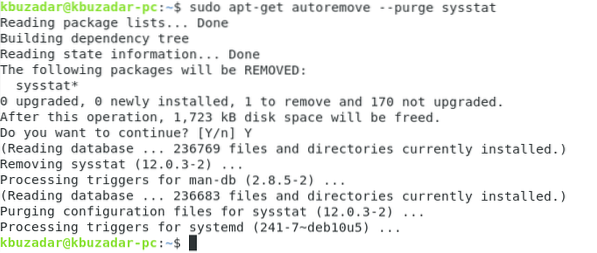
Conclusión:
En este artículo, hablamos sobre la instalación de la utilidad SysStat para habilitar la supervisión del sistema en Debian 10. También compartimos con usted un escenario de ejemplo del uso de esta utilidad. Finalmente, concluimos este artículo compartiendo con usted el método para eliminar esta utilidad de su sistema Debian 10.
 Phenquestions
Phenquestions


